入手了 “洋垃圾” ? Chrome book? ,激活麻烦?不喜欢用?
简介: chromebook 是装的自家公司(google)的ChromeOS;
此笔记本拥有2700*1700像素的屏幕分辨率以及触摸屏;
此笔记本有不同年份和不同的品牌: # 三星 /戴尔 /联想 /华硕 /…
不同年份和品牌外观差别较大,这里,用chromebook px(像素简写) 2013 || 2015 为例; 下图!2013
在这里,带你重造你的Chrome book;超级详细,最全面教程在这里呈现 ! ! !
楼主是已经装好Ubuntu的照片
写在前面 !!!
版权声明: 装载需注明 !
creator:NB_Docoty
博客:[NB_Docoty的主页]https://me.csdn.net/DZTlaila
免责声明: 此教程适用于没有引导启动BIOS的chromebook进行安装window/Linux系统;
此教程不适用完全没有计算机基础的人;
此教程不不适用于看不懂英语也不翻译就操作的人;
由于自己操作失误或者其他原因导致的损坏以及损失与本人无关,
此教程完全公开,不得包装,改版,出售等;
我会再说一遍:这不受官方支持。为此,你必须为Chromebook安装替代BIOS(从技术上讲,这是UEFI固件,是传统BIOS的现代替代品)。这将允许你启动和安装Windows。替代BIOS只能安装在它支持的Chromebook型号上,因此不能在所有型号的Chromebook上都执行此操作。
你还需要一些其他硬件。你只需要USB键盘和鼠标即可安装Windows,因为Chromebook的内置键盘和鼠标无法在安装程序中使用。而且,你需要一台运行Windows的PC才能为Chromebook创建USB安装介质。
即使在安装Windows之后,你也不会脱离困境。Windows并未附带用于各种硬件的硬件驱动程序,例如许多Chromebook内置的触摸板(这是有道理的,因为Chromebook制造商从未为这些组件创建Windows驱动程序)。如果幸运的话,你会发现被黑客入侵以提供Windows对这些组件的支持的第三方驱动程序。
显然,这也会擦拭你的Chromebook,因此请确保其中没有重要的存储内容。(你不应该这样做,因为Chrome操作系统通常会将你的数据与Google同步。)
如果你的Chromebook在此过程中似乎冻结或卡住,请记住,可以通过按电源按钮并按住十秒钟左右来强制关闭Chromebook。
从这里开始操作
第一步: 卸下写保护螺钉 !! (拆机谨慎操作)
Chromebook具有特殊的硬件功能,可防止您修改BIOS。要禁用写保护功能,以便可以替换大多数Chromebook上的BIOS,您需要打开Chromebook,找到主板上的写保护螺钉,然后将其卸下。在某些Chromebook上,您可能会找到写保护开关。
1.首先,关闭您的Chromebook。不要只是让它进入睡眠状态,而是要执行完全关闭操作。将Chromebook翻转过来,然后拧下底部以接触到主板。在我们的Chromebook上,这需要拧下18颗螺钉,然后才能卸下塑料面板。确保不丢失它们!(磁性零件托盘是一件很了不起的事情。)
2.找到写保护螺钉。您还可以通过在网上搜索Chromebook的型号名称和编号,找到有关螺钉特定位置的更多文档。作为“写保护螺丝”
还有其他一些赠品。写保护螺钉的外观应与主板上的其他螺钉明显不同。该特殊螺钉在我们的Chromebook上显示为深灰色,而主板上的其他螺钉为亮银色。您可以在螺钉下面看到一个亮银色
拧下螺钉,然后将底部重新装到Chromebook上。现在,您可以写入和修改Chromebook的BIOS。保留螺钉,以防日后再次写保护您的BIOS。
第二步:启用开发人员模式
现在,您需要启用“开发人员模式”,才能修改Chromebook的软件。要在现代Chromebook上执行此操作,请在Chromebook关机时按Esc + Refresh + Power。(“刷新”按钮位于普通键盘上的“ F3”键所在的位置。)
您的Chromebook将启动,并显示“ Chrome操作系统丢失或损坏”的消息。
提示: 按左右或者上下可以切换语言 !!!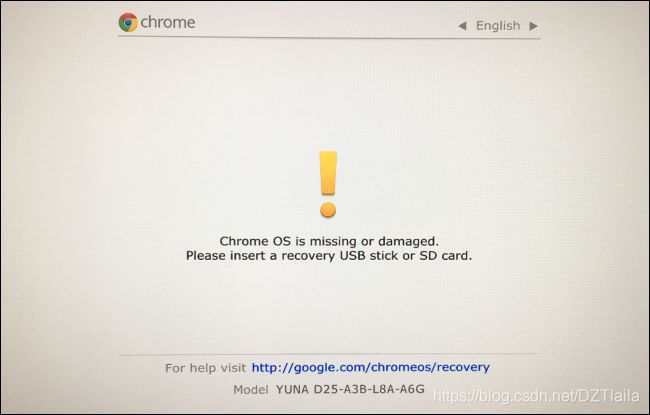
按Ctrl + D,然后按Enter以“关闭操作系统验证”并启用开发人员模式。
Chromebook会擦除您的所有个人数据文件,并在执行此操作后将其重置为默认设置。您必须再次使用您的Google帐户登录。但是,所有重要数据都应与在线服务同步,而不是存储在Chromebook本身上。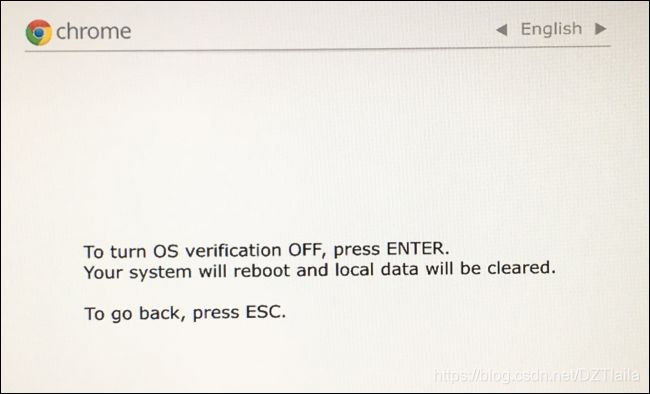
当您启动进入Chrome操作系统时(直接开机),会看到“操作系统验证已关闭”消息。每次启动时,您需要按Ctrl + D绕过此屏幕。(不能按空格) 不用担心-刷新新BIOS后,此消息将消失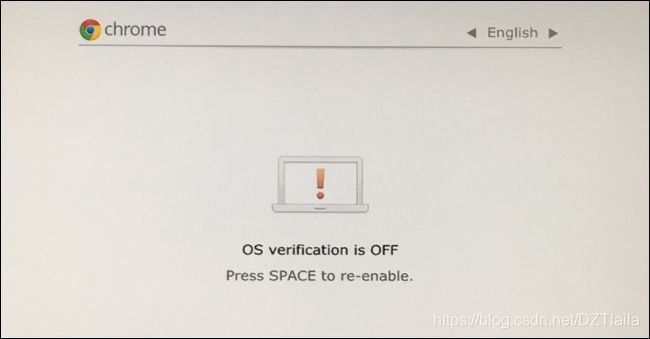
第三步:刷新新BIOS
重要提醒: 进入后会让你激活,忽略这一步,进去访客模式!!! 并且不建议对你的chrome book设置密码
现在,您可以从Chrome操作系统中刷新Chromebook的新BIOS。按Ctrl + Alt + T打开终端窗口。
在终端中输入“ shell”,然后按“ Enter”以访问功能更强大的Linux Shell环境。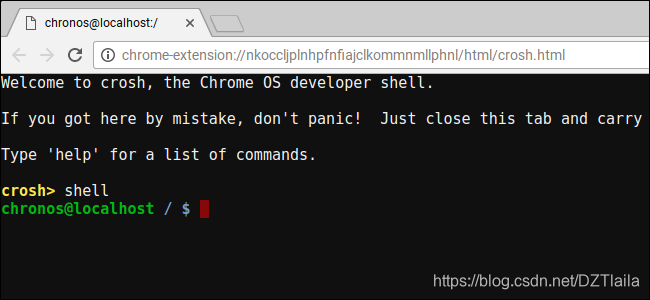
下载并运行以下脚本来替换Chromebook的BIOS:将以下命令复制粘贴到终端窗口中,然后按“ Enter”:
cd;curl -LO -k https://mrchromebox.tech/firmware-util.sh && sudo bash firmware-util.sh
该脚本提供了一个有用的界面,将引导您完成整个过程。通过键入“ 3”并按“ Enter”,在列表中选择“ Custom coreboot Firmware(Full ROM)”选项。
注意: 你可能会因为网络的原因进不去,你需要用代理的方式去链接它,某娘搜索代理IP并且尝试就可以了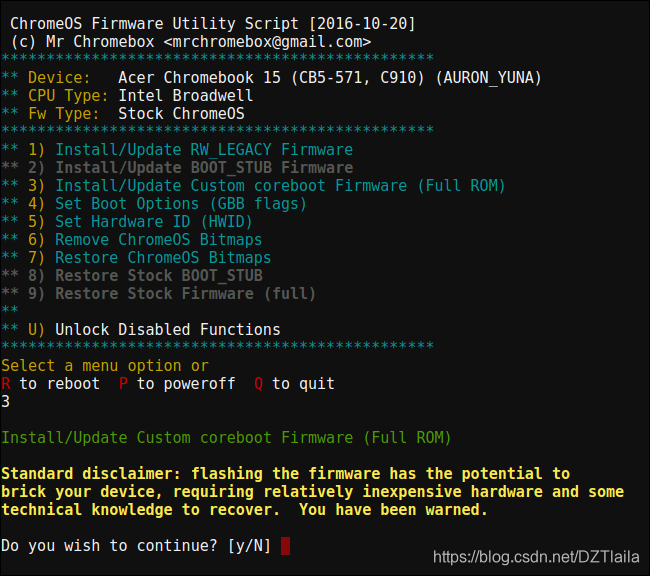
同意通过键入“ y”刷新固件,然后键入“ U”以安装UEFI固件。如果要运行Windows,请不要选择“传统”选项。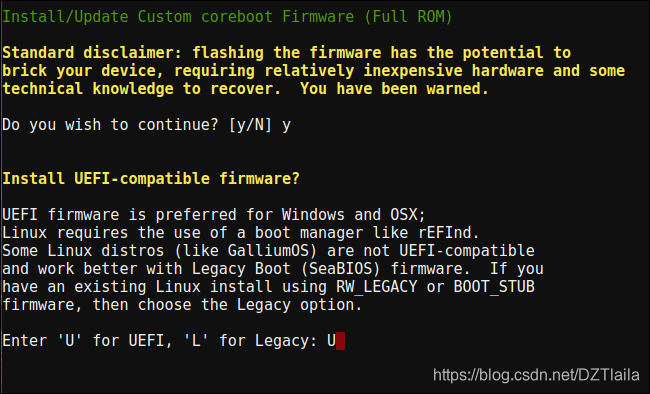
该脚本将为您创建Chromebook库存固件的备份副本,并将其放置在USB驱动器上。确保创建此备份副本并将其存储在安全的地方。这将使将来更容易还原Chromebook的原始BIOS。
您不必将BIOS备份留在USB驱动器上。您将获得一个.rom文件,您可以复制完USB驱动器并将其存储在安全的位置,完成此过程后。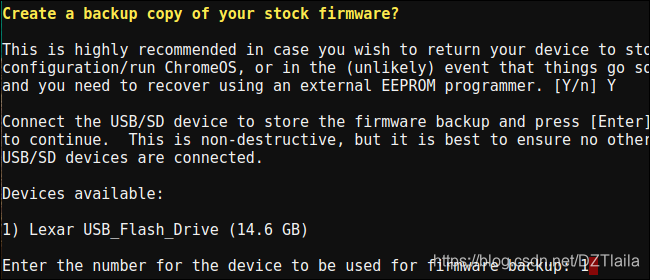
备份过程完成后,该脚本将下载替换的Coreboot固件,并将其闪存到您的Chromebook中。完成操作后,关闭Chromebook的电源。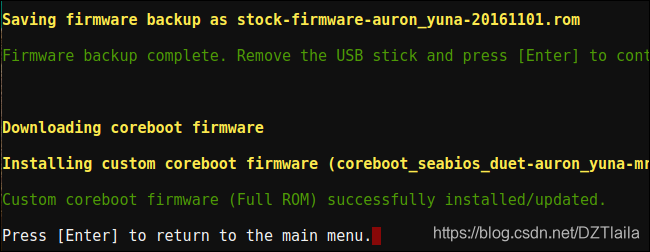
到这里就已经刷新了你的BIOS,你可以正常像装普通Windows一样操作
(Windows)用U盘制作一个启动盘并且下载你要安装的操作系统镜像
把制作好的U盘插入你的Chrome book上并以U盘启动,然后会进去你还原桌面,并且在里面安装它;
最后,你需要下载触摸板驱动器以及触摸屏驱动器
(Linux) 下载Rufus(也可以装window)工具和Linux镜像来制作启动盘
rufus下载地址:下载
做好之后插入你的Chrome book上来安装个版本Linux
到此结束!
来源:CSDN
作者:NB_Docoty
链接:https://blog.csdn.net/DZTlaila/article/details/103843172